오류 메시지 대화 상자에는 일반적으로 오류를 생성 한 응용 프로그램 또는 프로세스 이름이 포함 된 제목 표시 줄 텍스트가 있습니다. 제목 표시 줄에 텍스트가없는 오류 메시지 대화 상자가 나타나는 상황이 발생하여 사용자가 오류를 일으킨 프로그램을 추측 할 수 있습니다.

그림 1 : 제목 표시 줄 텍스트가없는 오류 메시지 대화 상자
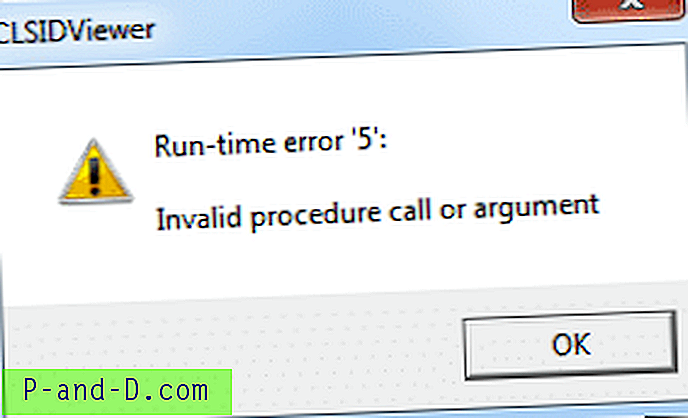
제목 표시 줄 텍스트가있는 오류 메시지 대화 상자
프로세스 탐색기 사용 – "Windows 프로세스 찾기"버튼
작업 관리자에 약 25 개의 프로세스가 표시되고 소스 프로세스를 추적하기 위해 한 번에 하나씩 프로세스를 종료하는 것이 어려운 작업이라고 상상해보십시오. 빠르게 추적하려면 프로세스 탐색기를 사용하십시오. 여기에는 현재 열려있는 창의 프로세스 이름을 알려주는 " Windows 프로세스 찾기 "(과도 현상) 버튼이 있습니다.
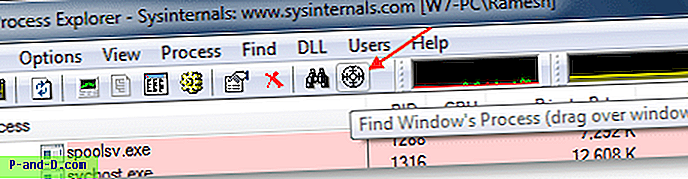
프로세스 탐색기를 다운로드하여 실행하십시오.
툴바 영역에서 땡기 버튼을 클릭하고 대상 창 (예 : 추적하려는 오류 메시지 대화 상자)에 끌어다 놓으십시오.이를 가능하게하려면 먼저 오류 메시지 창과 프로세스 탐색기를 나란히 유지해야합니다. 측면.
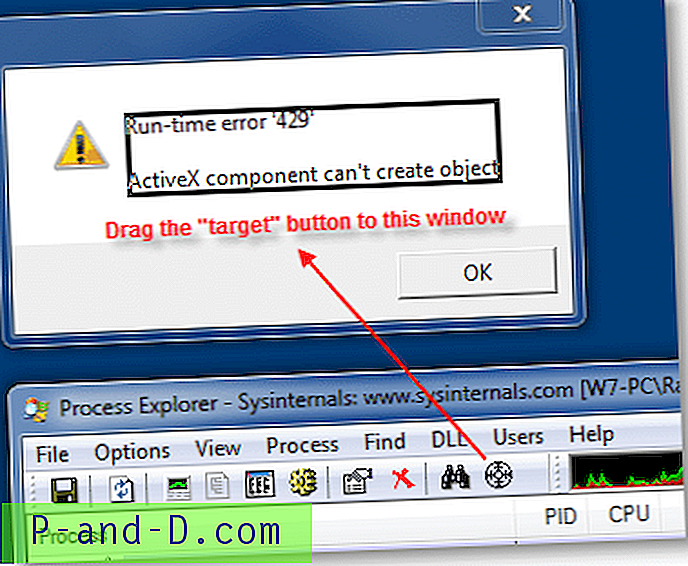
프로세스 탐색기는 대상 창을 소유 한 프로세스 이름을 자동으로 강조 표시합니다.
강조 표시가 발생하지 않으면 프로세스 탐색기 상승을 다시 시작하고 (파일 메뉴를 클릭 한 다음 "모든 프로세스에 대한 세부 사항 표시"클릭) 오류를 발생시킨 소스 프로세스가 상승 된 경우를 대비하여 다시 시도하십시오.
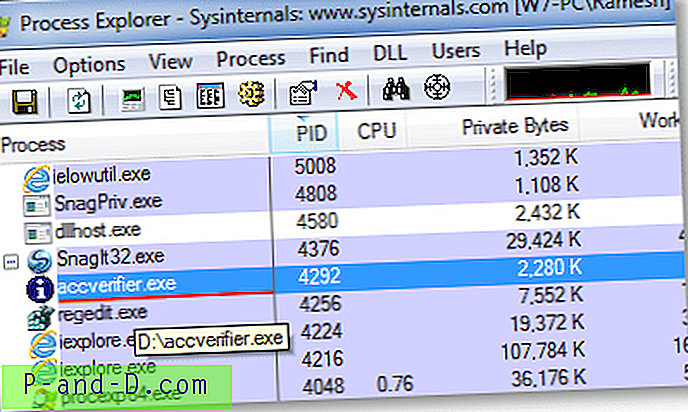
해당 프로세스에 대한 자세한 내용을 보려면 해당 프로세스를 두 번 클릭하고 "이미지"탭을보십시오.
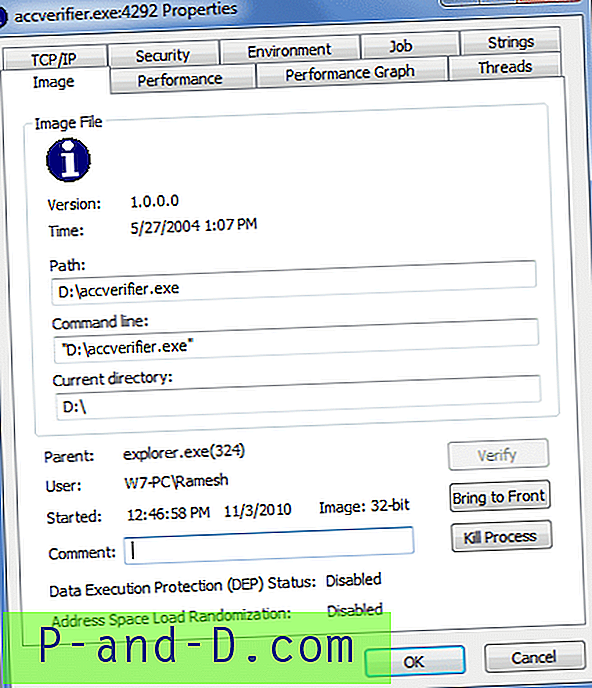
이제 어떤 응용 프로그램에서 해당 오류 메시지가 발생했는지 알고 있습니다. 여기에서 문제 해결을 시작하십시오!



![WordPress에서 GoDaddy 내부 서버 오류 [500] 해결](http://p-and-d.com/img/resolve-godaddy-internal-server-error-wordpress-6757704.png)

